엑셀에서 셀을 삽입하는 방법
- coldplay.xixi원래의
- 2020-08-06 15:01:3138782검색
Excel에서 셀을 삽입하는 방법: 먼저 위의 [시작] 메뉴를 클릭한 다음 새 창이 나타나면 [셀]을 선택한 다음 [삽입] 아래의 작은 삼각형을 클릭하면 아래에 새 창이 나타납니다. [셀 삽입]을 클릭하고 마지막으로 필요에 따라 이동 옵션을 선택합니다.

엑셀에서 셀 삽입 방법:
1. 먼저 위의 [시작] 메뉴를 클릭하고 새 창이 나타나면 [셀]을 선택합니다.
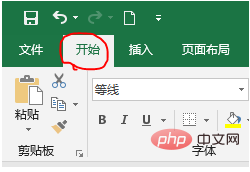
2. ] ] 아래 새 창이 나타나면 [셀 삽입]을 클릭하세요.
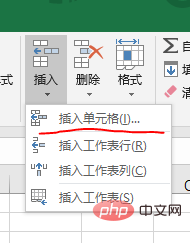
3. [삽입] 페이지에서 활성 셀을 오른쪽으로 이동, 활성 셀을 아래로 이동한 후 행 전체를 이동합니다. 여기에서 편집자는 표시할 두 가지 항목을 선택합니다.
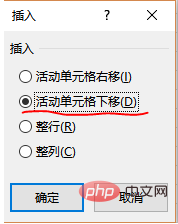
4. [활성 셀을 아래로 이동]을 선택하면 원래 셀 B1이 아래로 이동하고 셀 B1이 비어 있게 됩니다.
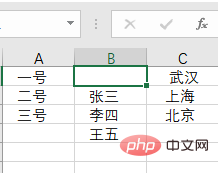
5. [전체 행]을 선택합니다. 원래 셀 B1, B2, B3은 아래로 이동하고, B1, B2, B3 셀은 비어 있게 됩니다. 결과는 그림과 같습니다.
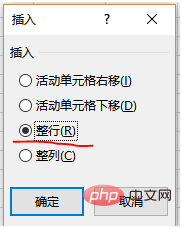
6. 셀을 아래로 이동한 후 데이터를 입력할 수 있으며 결과는 그림과 같습니다.
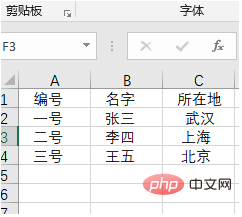
관련 학습 권장사항: excel 기본 튜토리얼
위 내용은 엑셀에서 셀을 삽입하는 방법의 상세 내용입니다. 자세한 내용은 PHP 중국어 웹사이트의 기타 관련 기사를 참조하세요!
성명:
본 글의 내용은 네티즌들의 자발적인 기여로 작성되었으며, 저작권은 원저작자에게 있습니다. 본 사이트는 이에 상응하는 법적 책임을 지지 않습니다. 표절이나 침해가 의심되는 콘텐츠를 발견한 경우 admin@php.cn으로 문의하세요.

